一行java代码实现高斯模糊效果
本文实例为大家分享了本地图片或者网络图片高斯模糊效果(毛玻璃效果),具体内容如下
首先看效果图
1.本地图片高斯模糊
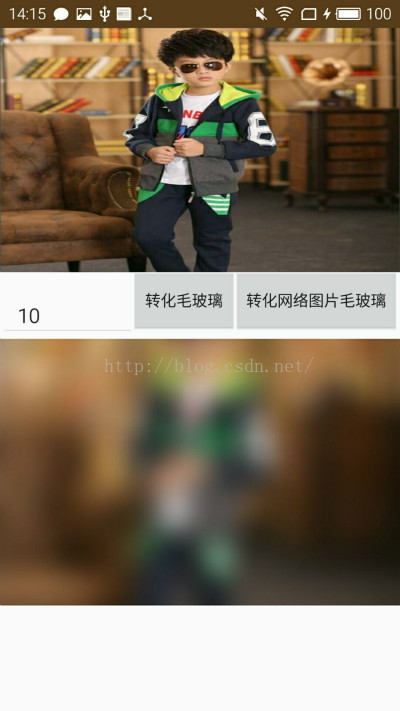
2.网络图片高斯模糊
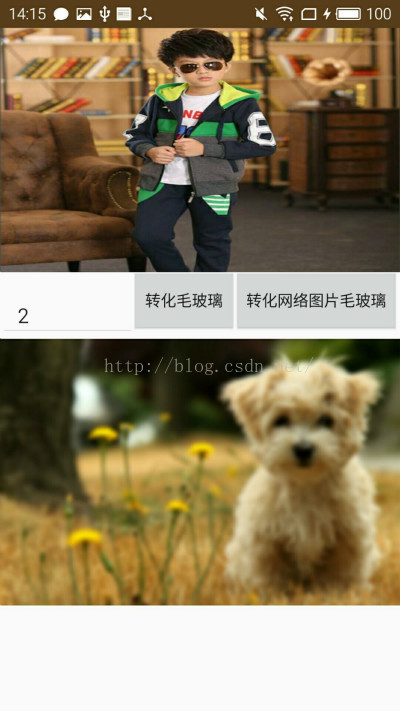
github网址:https://github.com/qiushi123/BlurImageQcl
下面是使用步骤
一、实现本地图片或者网络图片的毛玻璃效果特别方便,只需要把下面的FastBlurUtil类复制到你的项目中就行
package com.testdemo.blur_image_lib10;
import android.graphics.Bitmap;
import android.graphics.BitmapFactory;
import java.io.BufferedInputStream;
import java.io.BufferedOutputStream;
import java.io.ByteArrayOutputStream;
import java.io.IOException;
import java.io.InputStream;
import java.io.OutputStream;
import java.net.URL;
/**
* Created by qcl on 14/7/15.
*/
public class FastBlurUtil {
/**
* 根据imagepath获取bitmap
*/
/**
* 得到本地或者网络上的bitmap url - 网络或者本地图片的绝对路径,比如:
* <p>
* A.网络路径: url="http://blog.foreverlove.us/girl2.png" ;
* <p>
* B.本地路径:url="file://mnt/sdcard/photo/image.png";
* <p>
* C.支持的图片格式 ,png, jpg,bmp,gif等等
*
* @param url
* @return
*/
public static int IO_BUFFER_SIZE = 2 * 1024;
public static Bitmap GetUrlBitmap(String url, int scaleRatio) {
int blurRadius = 8;//通常设置为8就行。
if (scaleRatio <= 0) {
scaleRatio = 10;
}
Bitmap originBitmap = null;
InputStream in = null;
BufferedOutputStream out = null;
try {
in = new BufferedInputStream(new URL(url).openStream(), IO_BUFFER_SIZE);
final ByteArrayOutputStream dataStream = new ByteArrayOutputStream();
out = new BufferedOutputStream(dataStream, IO_BUFFER_SIZE);
copy(in, out);
out.flush();
byte[] data = dataStream.toByteArray();
originBitmap = BitmapFactory.decodeByteArray(data, 0, data.length);
Bitmap scaledBitmap = Bitmap.createScaledBitmap(originBitmap,
originBitmap.getWidth() / scaleRatio,
originBitmap.getHeight() / scaleRatio,
false);
Bitmap blurBitmap = doBlur(scaledBitmap, blurRadius, true);
return blurBitmap;
} catch (IOException e) {
e.printStackTrace();
return null;
}
}
private static void copy(InputStream in, OutputStream out)
throws IOException {
byte[] b = new byte[IO_BUFFER_SIZE];
int read;
while ((read = in.read(b)) != -1) {
out.write(b, 0, read);
}
}
// 把本地图片毛玻璃化
public static Bitmap toBlur(Bitmap originBitmap, int scaleRatio) {
// int scaleRatio = 10;
// 增大scaleRatio缩放比,使用一样更小的bitmap去虚化可以到更好的得模糊效果,而且有利于占用内存的减小;
int blurRadius = 8;//通常设置为8就行。
//增大blurRadius,可以得到更高程度的虚化,不过会导致CPU更加intensive
/* 其中前三个参数很明显,其中宽高我们可以选择为原图尺寸的1/10;
第四个filter是指缩放的效果,filter为true则会得到一个边缘平滑的bitmap,
反之,则会得到边缘锯齿、pixelrelated的bitmap。
这里我们要对缩放的图片进行虚化,所以无所谓边缘效果,filter=false。*/
if (scaleRatio <= 0) {
scaleRatio = 10;
}
Bitmap scaledBitmap = Bitmap.createScaledBitmap(originBitmap,
originBitmap.getWidth() / scaleRatio,
originBitmap.getHeight() / scaleRatio,
false);
Bitmap blurBitmap = doBlur(scaledBitmap, blurRadius, true);
return blurBitmap;
}
public static Bitmap doBlur(Bitmap sentBitmap, int radius, boolean canReuseInBitmap) {
Bitmap bitmap;
if (canReuseInBitmap) {
bitmap = sentBitmap;
} else {
bitmap = sentBitmap.copy(sentBitmap.getConfig(), true);
}
if (radius < 1) {
return (null);
}
int w = bitmap.getWidth();
int h = bitmap.getHeight();
int[] pix = new int[w * h];
bitmap.getPixels(pix, 0, w, 0, 0, w, h);
int wm = w - 1;
int hm = h - 1;
int wh = w * h;
int div = radius + radius + 1;
int r[] = new int[wh];
int g[] = new int[wh];
int b[] = new int[wh];
int rsum, gsum, bsum, x, y, i, p, yp, yi, yw;
int vmin[] = new int[Math.max(w, h)];
int divsum = (div + 1) >> 1;
divsum *= divsum;
int dv[] = new int[256 * divsum];
for (i = 0; i < 256 * divsum; i++) {
dv[i] = (i / divsum);
}
yw = yi = 0;
int[][] stack = new int[div][3];
int stackpointer;
int stackstart;
int[] sir;
int rbs;
int r1 = radius + 1;
int routsum, goutsum, boutsum;
int rinsum, ginsum, binsum;
for (y = 0; y < h; y++) {
rinsum = ginsum = binsum = routsum = goutsum = boutsum = rsum = gsum = bsum = 0;
for (i = -radius; i <= radius; i++) {
p = pix[yi + Math.min(wm, Math.max(i, 0))];
sir = stack[i + radius];
sir[0] = (p & 0xff0000) >> 16;
sir[1] = (p & 0x00ff00) >> 8;
sir[2] = (p & 0x0000ff);
rbs = r1 - Math.abs(i);
rsum += sir[0] * rbs;
gsum += sir[1] * rbs;
bsum += sir[2] * rbs;
if (i > 0) {
rinsum += sir[0];
ginsum += sir[1];
binsum += sir[2];
} else {
routsum += sir[0];
goutsum += sir[1];
boutsum += sir[2];
}
}
stackpointer = radius;
for (x = 0; x < w; x++) {
r[yi] = dv[rsum];
g[yi] = dv[gsum];
b[yi] = dv[bsum];
rsum -= routsum;
gsum -= goutsum;
bsum -= boutsum;
stackstart = stackpointer - radius + div;
sir = stack[stackstart % div];
routsum -= sir[0];
goutsum -= sir[1];
boutsum -= sir[2];
if (y == 0) {
vmin[x] = Math.min(x + radius + 1, wm);
}
p = pix[yw + vmin[x]];
sir[0] = (p & 0xff0000) >> 16;
sir[1] = (p & 0x00ff00) >> 8;
sir[2] = (p & 0x0000ff);
rinsum += sir[0];
ginsum += sir[1];
binsum += sir[2];
rsum += rinsum;
gsum += ginsum;
bsum += binsum;
stackpointer = (stackpointer + 1) % div;
sir = stack[(stackpointer) % div];
routsum += sir[0];
goutsum += sir[1];
boutsum += sir[2];
rinsum -= sir[0];
ginsum -= sir[1];
binsum -= sir[2];
yi++;
}
yw += w;
}
for (x = 0; x < w; x++) {
rinsum = ginsum = binsum = routsum = goutsum = boutsum = rsum = gsum = bsum = 0;
yp = -radius * w;
for (i = -radius; i <= radius; i++) {
yi = Math.max(0, yp) + x;
sir = stack[i + radius];
sir[0] = r[yi];
sir[1] = g[yi];
sir[2] = b[yi];
rbs = r1 - Math.abs(i);
rsum += r[yi] * rbs;
gsum += g[yi] * rbs;
bsum += b[yi] * rbs;
if (i > 0) {
rinsum += sir[0];
ginsum += sir[1];
binsum += sir[2];
} else {
routsum += sir[0];
goutsum += sir[1];
boutsum += sir[2];
}
if (i < hm) {
yp += w;
}
}
yi = x;
stackpointer = radius;
for (y = 0; y < h; y++) {
// Preserve alpha channel: ( 0xff000000 & pix[yi] )
pix[yi] = (0xff000000 & pix[yi]) | (dv[rsum] << 16) | (dv[gsum] << 8) | dv[bsum];
rsum -= routsum;
gsum -= goutsum;
bsum -= boutsum;
stackstart = stackpointer - radius + div;
sir = stack[stackstart % div];
routsum -= sir[0];
goutsum -= sir[1];
boutsum -= sir[2];
if (x == 0) {
vmin[y] = Math.min(y + r1, hm) * w;
}
p = x + vmin[y];
sir[0] = r[p];
sir[1] = g[p];
sir[2] = b[p];
rinsum += sir[0];
ginsum += sir[1];
binsum += sir[2];
rsum += rinsum;
gsum += ginsum;
bsum += binsum;
stackpointer = (stackpointer + 1) % div;
sir = stack[stackpointer];
routsum += sir[0];
goutsum += sir[1];
boutsum += sir[2];
rinsum -= sir[0];
ginsum -= sir[1];
binsum -= sir[2];
yi += w;
}
}
bitmap.setPixels(pix, 0, w, 0, 0, w, h);
return (bitmap);
}
}
二、使用实例
package com.testdemo;
import android.app.Activity;
import android.content.res.Resources;
import android.graphics.Bitmap;
import android.graphics.BitmapFactory;
import android.os.Bundle;
import android.text.TextUtils;
import android.view.View;
import android.widget.EditText;
import android.widget.ImageView;
import com.testdemo.blur_image_lib10.FastBlurUtil;
public class MainActivity10_BlurImage extends Activity {
ImageView image;
EditText edit;
@Override
protected void onCreate(Bundle savedInstanceState) {
super.onCreate(savedInstanceState);
setContentView(R.layout.activity_main10_blur_image);
image = (ImageView) findViewById(R.id.image);
edit = (EditText) findViewById(R.id.edit);
findViewById(R.id.button2).setOnClickListener(new View.OnClickListener() {
@Override
public void onClick(View v) {
String pattern = edit.getText().toString();
int scaleRatio = 0;
if (TextUtils.isEmpty(pattern)) {
scaleRatio = 0;
} else if (scaleRatio < 0) {
scaleRatio = 10;
} else {
scaleRatio = Integer.parseInt(pattern);
}
// 获取需要被模糊的原图bitmap
Resources res = getResources();
Bitmap scaledBitmap = BitmapFactory.decodeResource(res, R.drawable.filter);
// scaledBitmap为目标图像,10是缩放的倍数(越大模糊效果越高)
Bitmap blurBitmap = FastBlurUtil.toBlur(scaledBitmap, scaleRatio);
image.setScaleType(ImageView.ScaleType.CENTER_CROP);
image.setImageBitmap(blurBitmap);
}
});
findViewById(R.id.button).setOnClickListener(new View.OnClickListener() {
@Override
public void onClick(View v) {
//url为网络图片的url,10 是缩放的倍数(越大模糊效果越高)
final String pattern = edit.getText().toString();
final String url =
// "http://imgs.duwu.me/duwu/doc/cover/201601/18/173040803962.jpg";
"http://b.hiphotos.baidu.com/album/pic/item/caef76094b36acafe72d0e667cd98d1000e99c5f.jpg?psign=e72d0e667cd98d1001e93901213fb80e7aec54e737d1b867";
new Thread(new Runnable() {
@Override
public void run() {
int scaleRatio = 0;
if (TextUtils.isEmpty(pattern)) {
scaleRatio = 0;
} else if (scaleRatio < 0) {
scaleRatio = 10;
} else {
scaleRatio = Integer.parseInt(pattern);
}
// 下面的这个方法必须在子线程中执行
final Bitmap blurBitmap2 = FastBlurUtil.GetUrlBitmap(url, scaleRatio);
// 刷新ui必须在主线程中执行
APP.runOnUIThread(new Runnable() {//这个是我自己封装的在主线程中刷新ui的方法。
@Override
public void run() {
image.setScaleType(ImageView.ScaleType.CENTER_CROP);
image.setImageBitmap(blurBitmap2);
}
});
}
}).start();
}
});
}
}
下面是上面的布局文件
<LinearLayout xmlns:android="http://schemas.android.com/apk/res/android" xmlns:tools="http://schemas.android.com/tools" android:layout_width="match_parent" android:layout_height="match_parent" android:orientation="vertical"> <ImageView android:id="@+id/image2" android:layout_width="match_parent" android:layout_height="220dp" android:background="@drawable/filter"/> <LinearLayout android:layout_width="match_parent" android:layout_height="wrap_content" android:orientation="horizontal"> <EditText android:id="@+id/edit" android:layout_width="wrap_content" android:layout_height="wrap_content" android:layout_marginTop="15dp" android:hint="输入模糊度" /> <Button android:id="@+id/button2" android:layout_width="wrap_content" android:layout_height="wrap_content" android:text="转化毛玻璃"/> <Button android:id="@+id/button" android:layout_width="wrap_content" android:layout_height="wrap_content" android:layout_marginLeft="4dp" android:text="转化网络图片毛玻璃"/> </LinearLayout> <ImageView android:id="@+id/image" android:layout_width="match_parent" android:layout_height="220dp" android:layout_below="@+id/image2" /> </LinearLayout>
三、注意事项
1.一定不要忘记intent权限
2.加载网络图片时一定要在子线程中执行。
github网址:https://github.com/qiushi123/BlurImageQcl
以上就是本文的全部内容,希望对大家的学习有所帮助,也希望大家多多支持我们。
赞 (0)

